

・
「Microsoft TeamsとGoogle Workspaceを両方使っているけど、情報のやり取りが面倒…」
「Microsoft Teamsでの依頼内容をもとに、Google Workspaceで手動でユーザー追加をしていて、時間がかかるしミスも怖い…」
このように、複数のツール間での手作業による情報連携に非効率さや課題を感じていませんか?
もし、Microsoft Teamsでの特定の投稿をきっかけに、Google Workspaceのユーザー管理などを自動的に実行できる仕組みがあれば、こうした日々の定型作業から解放され、ヒューマンエラーのリスクを減らせるかもしれません。
また、より重要な企画業務などに集中できる貴重な時間を生み出せるはずです!
今回ご紹介する方法は、プログラミングの知識がなくても直感的に設定できます。
IT管理者や業務効率化を担当する方にとって、すぐに実践可能な解決策となるので、ぜひ自動化を導入して作業をもっと楽にしましょう!
YoomにはMicrosoft TeamsとGoogle Workspaceを連携するためのテンプレートが用意されているので、今すぐ試したい方は以下よりバナーをクリックしてスタートしましょう!
Microsoft TeamsとGoogle WorkspaceのAPIを連携させることで、これまで手動で行っていた多くの定型業務を自動化できます。
例えば、Microsoft Teamsでの投稿内容に応じてGoogle Workspaceのユーザーを追加したり、グループメンバーを管理したりといった作業が自動で完結するため、作業時間を削減して入力ミスなどのヒューマンエラーを防ぐことが可能です。
これから具体的な自動化例を複数ご紹介しますので、気になる内容があれば、ぜひクリックしてみてください!
Microsoft Teamsの特定のチャンネルに新規ユーザーの情報を投稿するだけで、その内容をもとにGoogle Workspaceのユーザーアカウントを自動で作成できます。
新入社員のオンボーディングプロセスなどを効率化し、手作業によるアカウント発行の遅延や設定ミスを防ぎます。
プロジェクトメンバーの追加依頼などをMicrosoft Teamsの特定チャンネルに投稿すると、その情報から対象者をGoogle Workspaceの指定グループに自動で追加できます。
手動でのメンバー追加作業の手間をなくし、迅速かつ正確なグループ管理を実現します。
それでは、実際にMicrosoft TeamsとGoogle Workspaceを連携した自動化フローを作成する手順を見ていきましょう。
今回は、プログラミング不要で誰でも簡単に設定できるYoomを使用して連携を進めていきますので、初めての方でも安心して設定できます。
もしまだYoomのアカウントをお持ちでない場合は、こちらの登録フォームからアカウントを発行しておきましょう。
[Yoomとは]
今回はMicrosoft Teamsの特定投稿をもとに、Google Workspaceで新規ユーザーを追加するフローを作成していきます!
作成の流れは大きく分けて以下です。
ここでは、Yoomとそれぞれのアプリを連携して、操作が行えるようにしていきます。
まずは基本的な設定方法を解説しているナビをご覧ください!
それではここから今回のフローで使用するアプリのマイアプリ登録方法を解説します。
【Microsoft Teamsのマイアプリ連携】
Yoomページ画面左側のマイアプリをクリックし、右の新規接続を選択します。
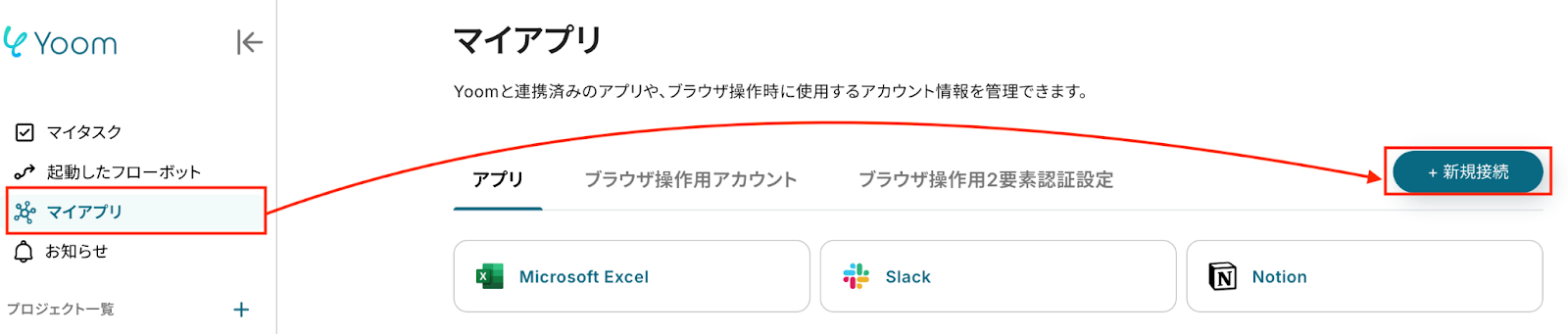
右上の検索窓にMicrosoft Teamsと入力し、選択します。

以下の画面が表示されたら、使用するアカウントでログインします。
※Microsoft365(旧Office365)には、家庭向けプランと一般法人向けプラン(Microsoft365 Business)があり、一般法人向けプランに加入していない場合には認証に失敗する可能性があります。
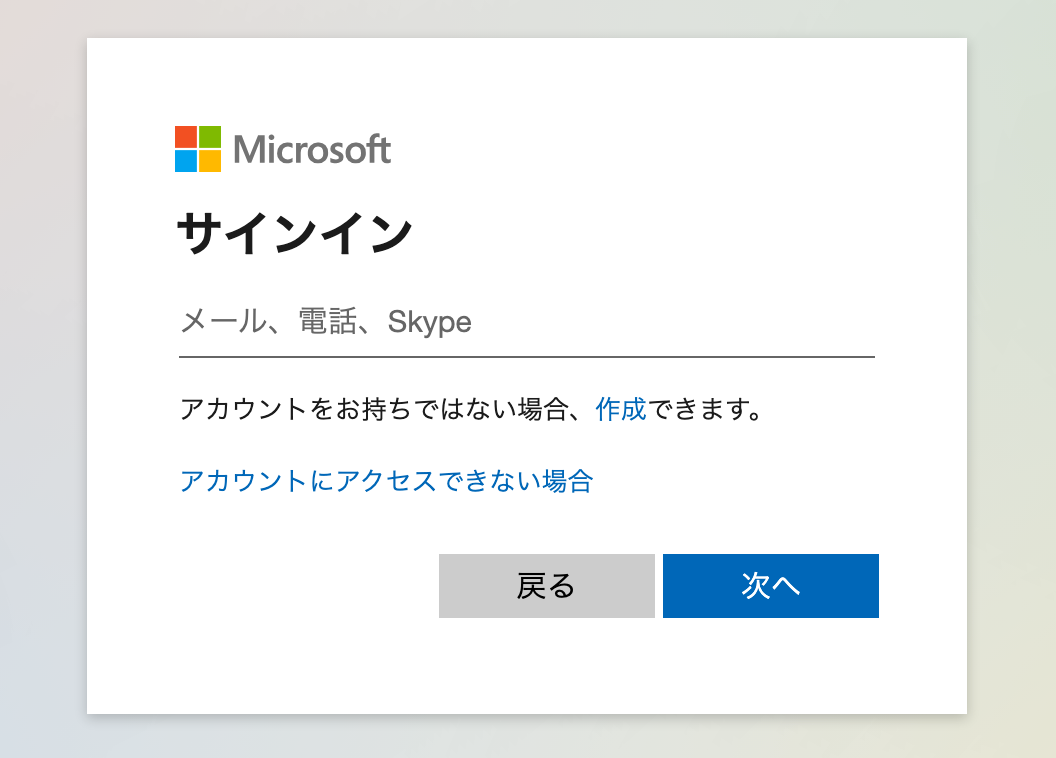
これで、Microsoft Teamsの連携は完了です!
【Google Workspaceのマイアプリ連携】
検索窓にGoogle Workspaceと入力し、選択します。

下の画面の「Sign in with Google」をクリックします。
※Google Workspaceはチームプラン・サクセスプランでのみご利用いただけるアプリとなっております。フリープラン・ミニプランの場合は設定しているフローボットのオペレーションやデータコネクトはエラーとなりますので、ご注意ください。
チームプランやサクセスプランなどの有料プランは、2週間の無料トライアルを行うことが可能です。無料トライアル中には制限対象のアプリを使用することができます。

今回連携したいアカウントを選択します。
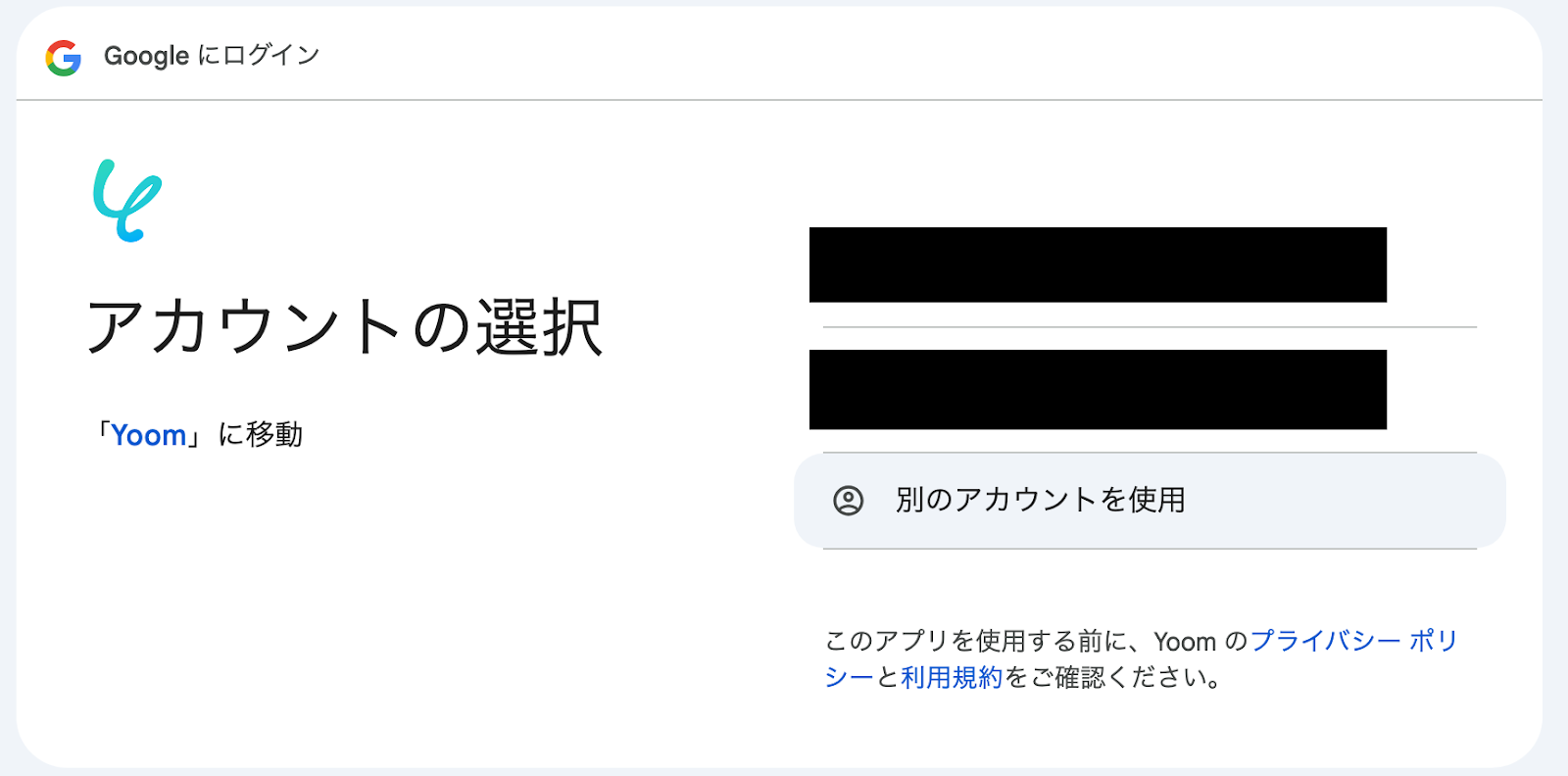
次の画面で、「続行」をクリックしたら、連携は完了です!
次のステップに進みましょう!
これからいよいよフローを作っていきます!
簡単に設定できるようテンプレートを利用しているので、Yoomにログインし、以下バナーの「試してみる」をクリックしてください。
ワークスペースに自動的にテンプレートがコピーされるので、次に表示された画面で「OK」をクリックしてください。
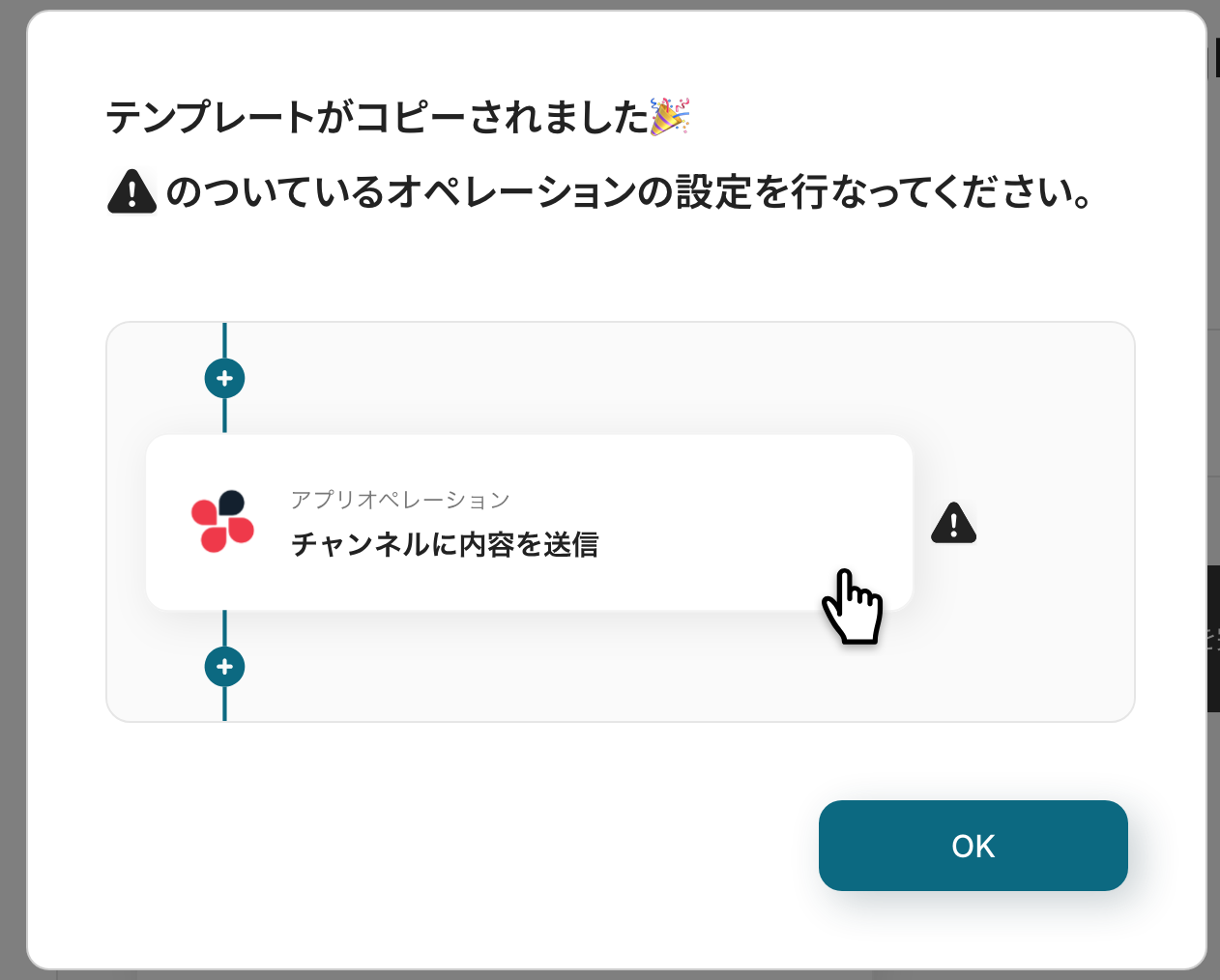
フローの起点となるトリガーアクションを設定します。
このフローではMicrosoft Teamsでメッセージが送信されるとトリガーが起動します。まずは、以下の赤枠をクリックしましょう!
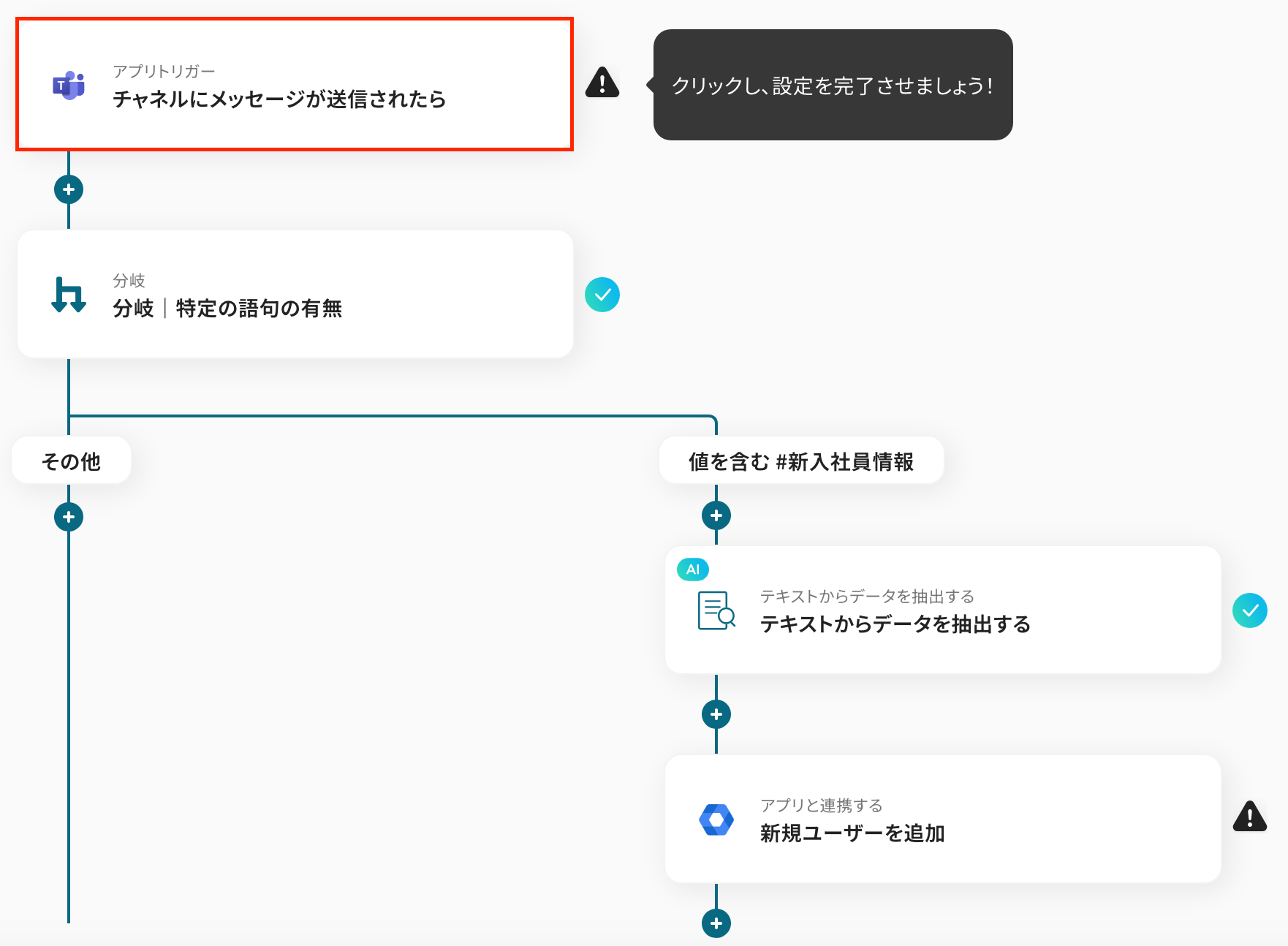
次の画面で、タイトルを任意で修正し、連携するアカウント情報を確認しましょう。
トリガーアクションはそのままにして次に進みましょう!
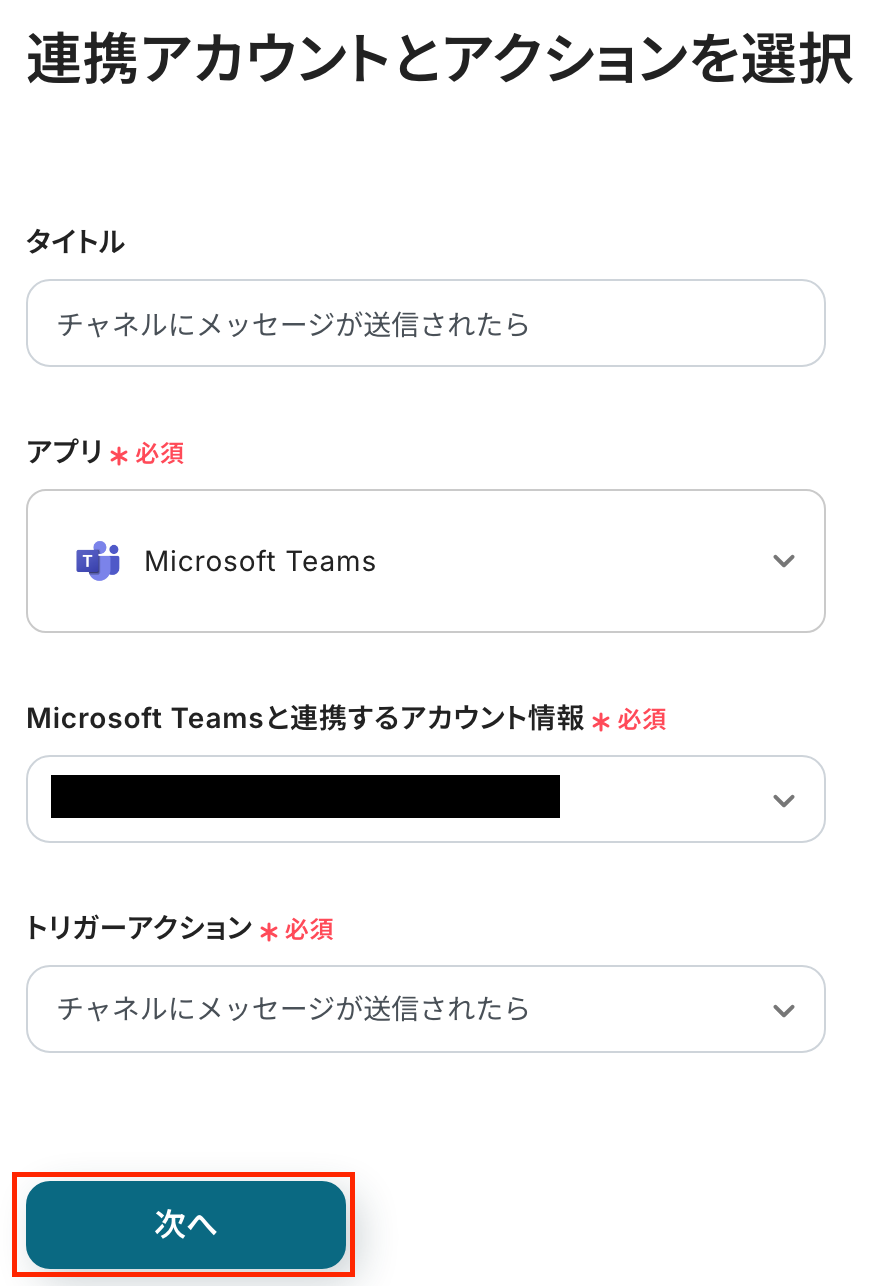
ここで、Microsoft Teamsの画面に移動して、テストメッセージを送信しましょう。
今回は例として、以下のメッセージを投稿しました。
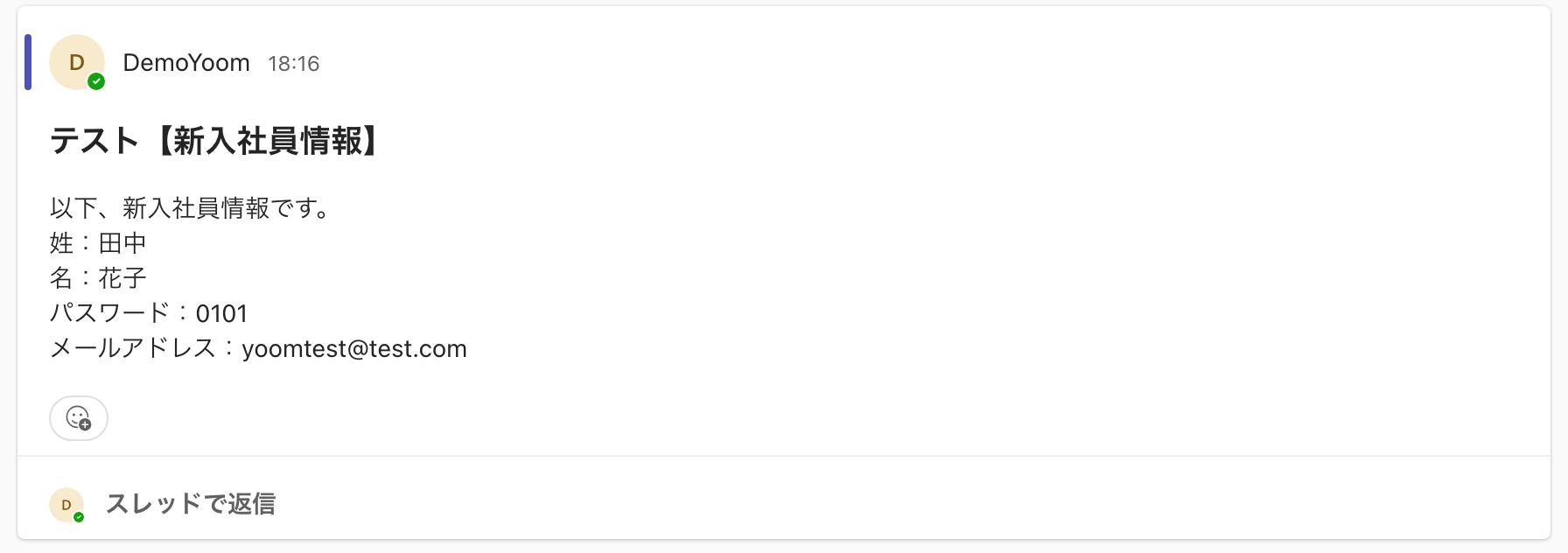
Yoomの画面に戻り、必須項目を設定していきましょう!
まずは「トリガーの起動間隔」を設定します。
トリガーの起動間隔は、5分・10分・15分・30分・60分から選べます。
※プランによって起動間隔の選択内容が異なるため、ご注意下さい。
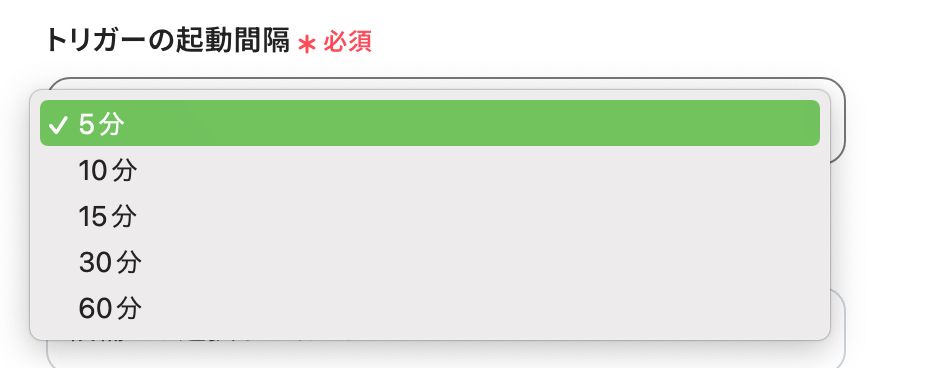
「チームID」と「チャンネルID」は、入力欄をクリックして表示される候補から投稿した場所を選択してください。
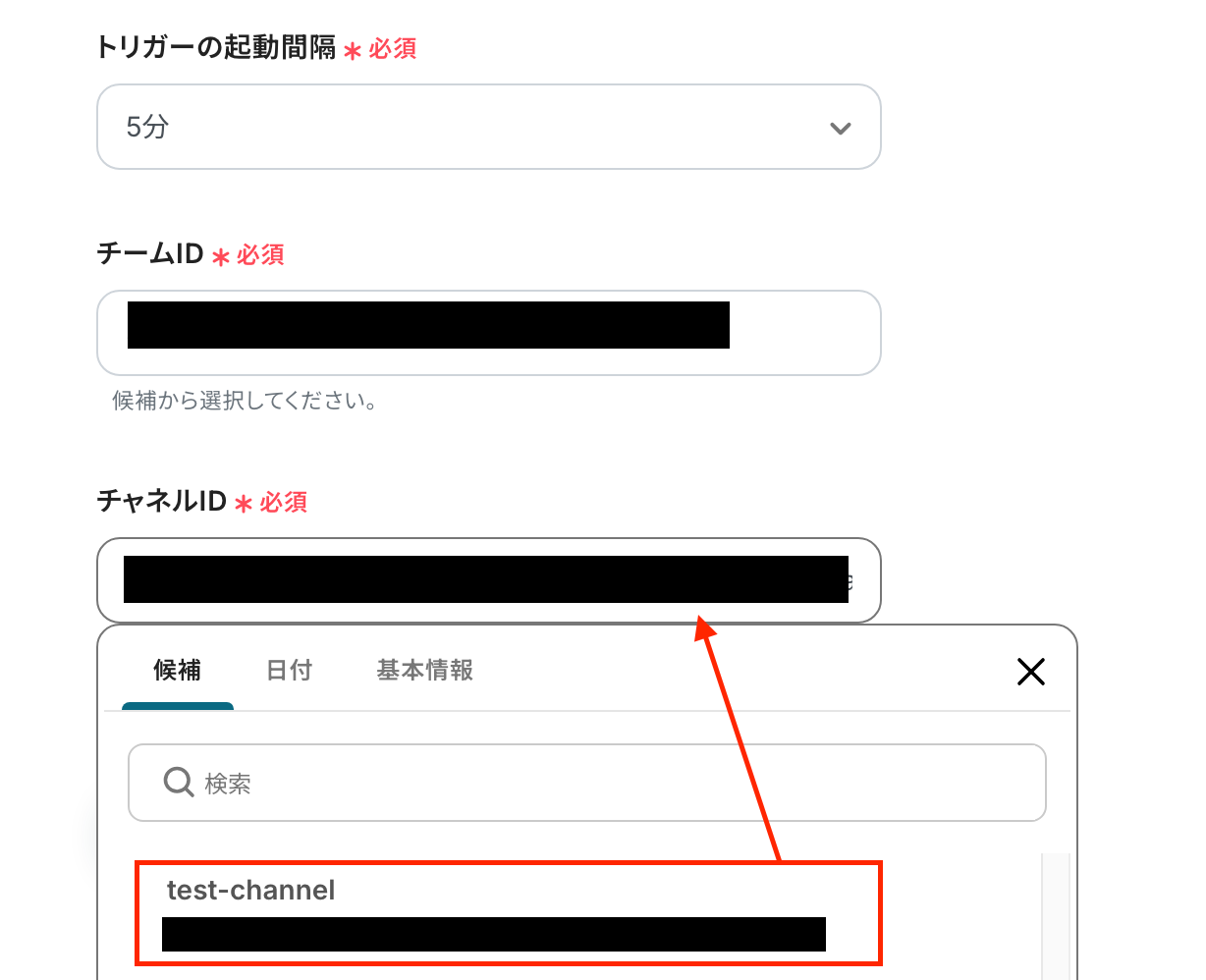
「テスト」をクリックしましょう!
テストに成功したら、画面を下にスクロールし、取得した値が正しく表示されているか確認をしましょう。
先ほどテスト送信した内容が反映されていれば、OKです。
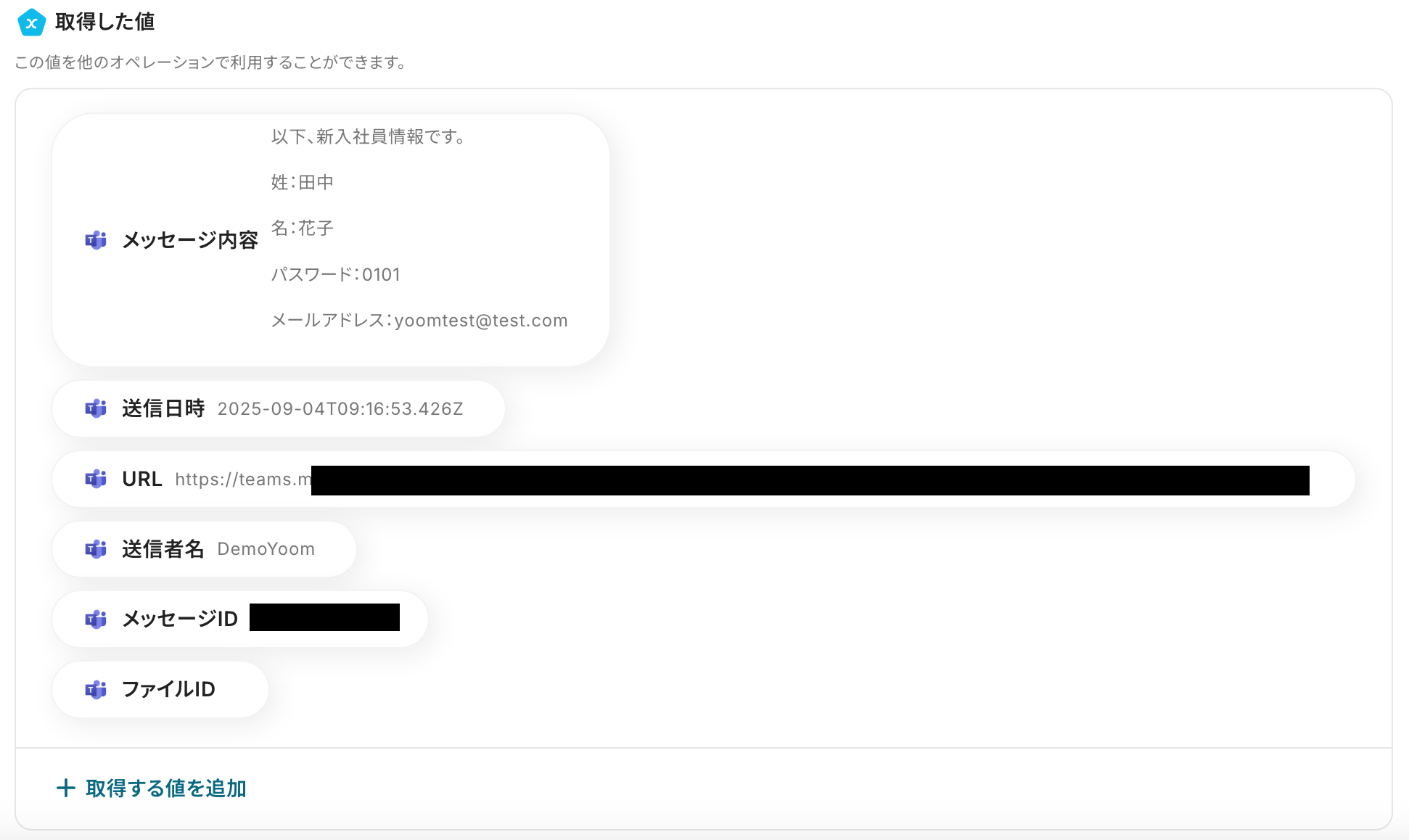
以上で、Microsoft Teamsのトリガー設定は完了です!
続いて、赤枠部分をクリックしてください。
※分岐はミニプラン以上のプランでご利用いただける機能(オペレーション)となっております。フリープランの場合は設定しているフローボットのオペレーションはエラーとなりますので、ご注意ください。
ミニプランなどの有料プランは、2週間の無料トライアルを行うことが可能です。無料トライアル中には制限対象のアプリや機能(オペレーション)を使用することができます。
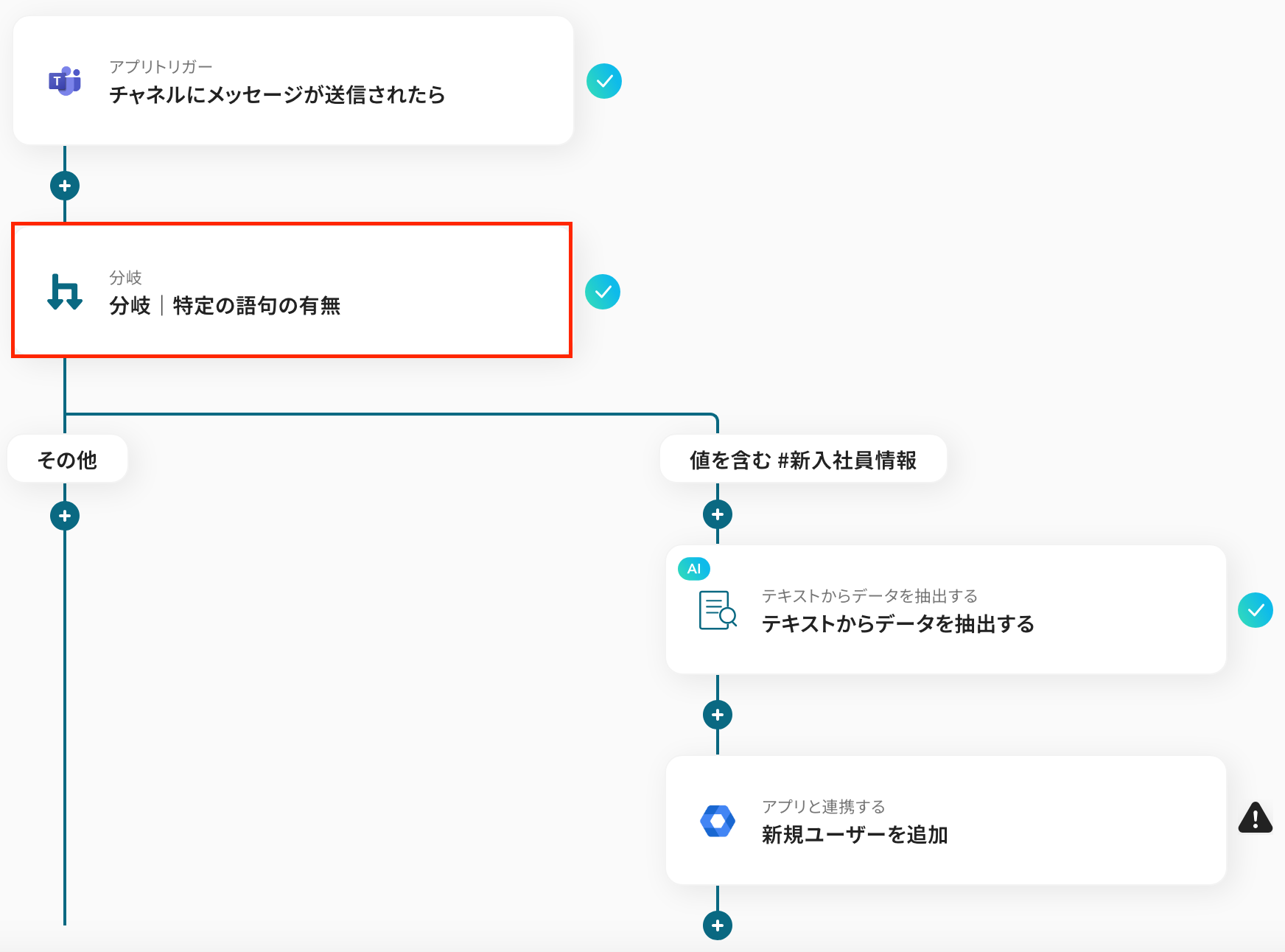
次の画面で、分岐の条件を指定していきます!
まずは、「タイトル」を必要に応じて修正します。
「分岐対象の取得した値」の「オペレーション」は、「チャンネルにメッセージが送信されたら」を選択してください。
「取得した値」は「メッセージ内容」を選択しましょう!
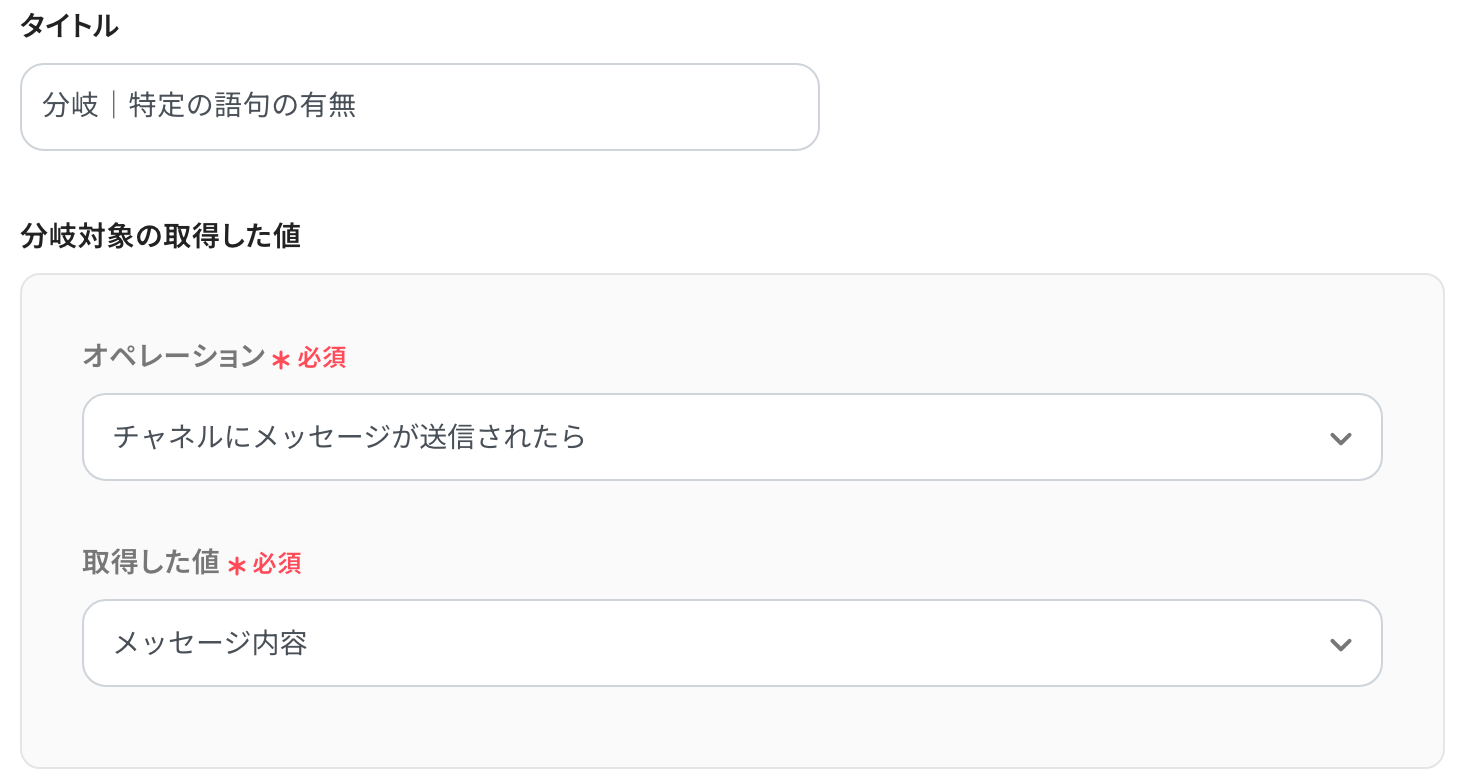
続いて、「分岐条件」を確認します。
分岐条件は、メッセージ内容に「新入社員情報」が含まれる場合のみ、分岐をするように設定されています。
※条件に指定する情報は、運用に合わせて入力・設定してください。

「保存する」をクリックして、次のステップに進みましょう!
ここでは、データを抽出する設定を行います。
以下の赤枠をクリックしましょう!
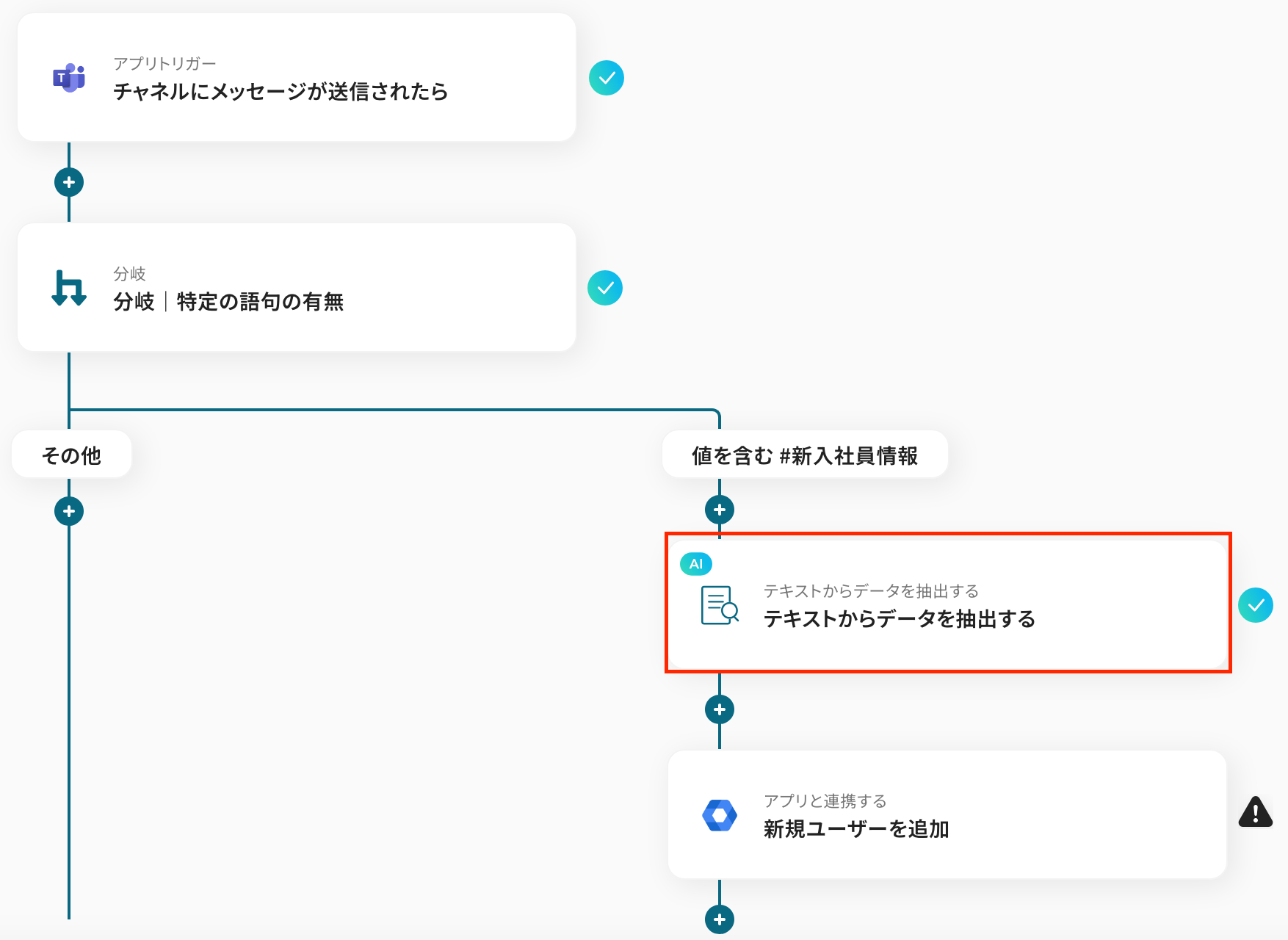
タイトルや変換タイプは変更せず、次に進みましょう。
()内のタスク数を消費します。
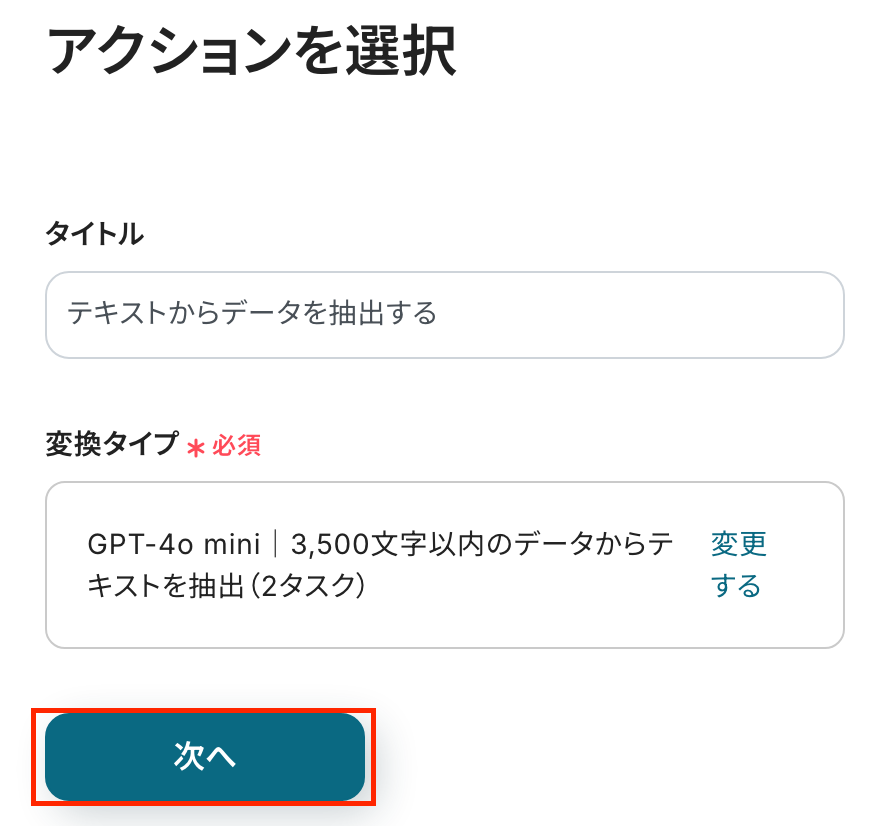
詳細設定の画面が表示されたら、「対象のテキスト」を設定します。
ボックスをクリックして表示される取得した値から「メッセージ内容」を選択してください。

次に、「抽出したい項目」を入力します。
ここでは、デフォルトで設定がされていますが、運用に合わせて自由に設定してください。
入力を終えたら「テスト」を実行しましょう!

成功したら、画面下にアウトプットが表示されます。
問題がなければ「保存する」をクリックします。
これで、データを抽出する設定は完了です!
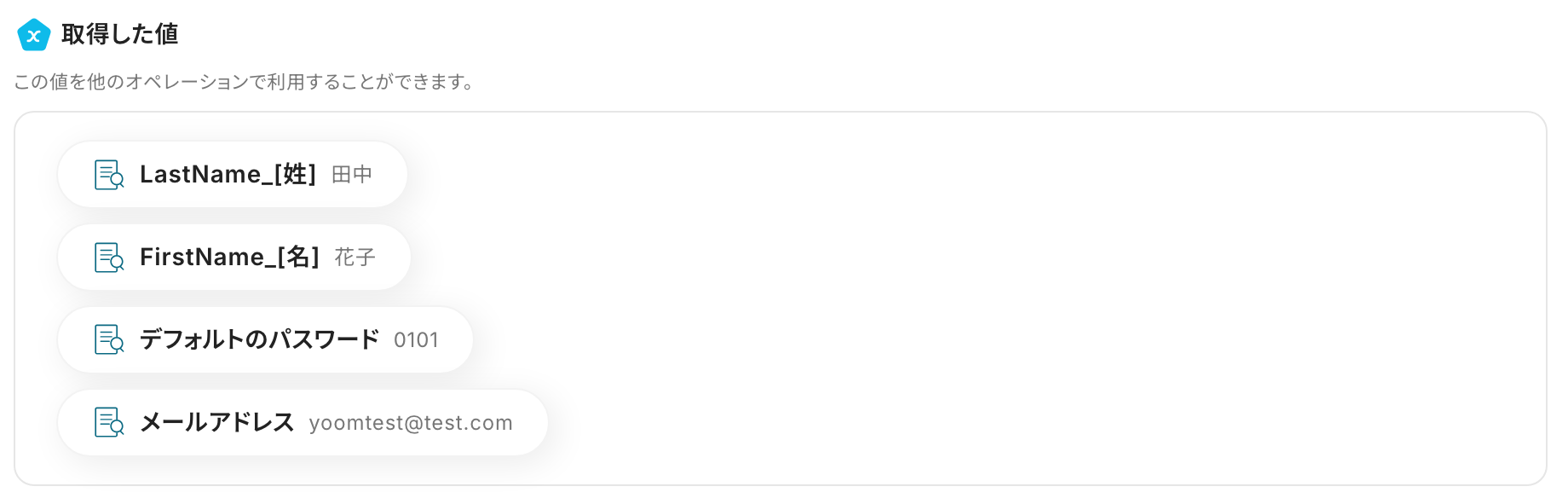
いよいよ最後の設定です。以下の赤枠をクリックしましょう!
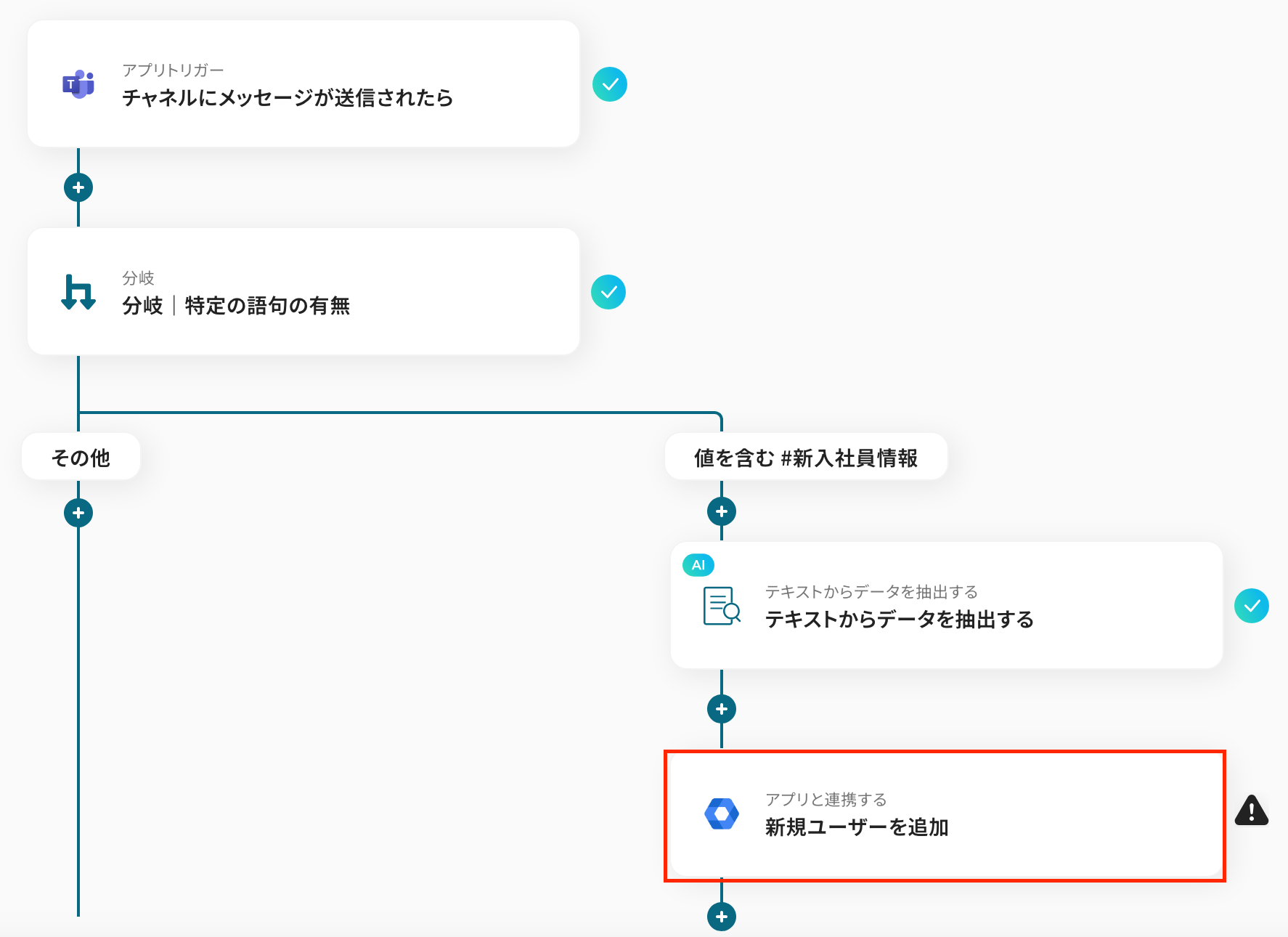
次の画面で、タイトルを任意で修正し、連携するアカウント情報を確認します。
アクションはそのままで、次のステップに進みましょう!
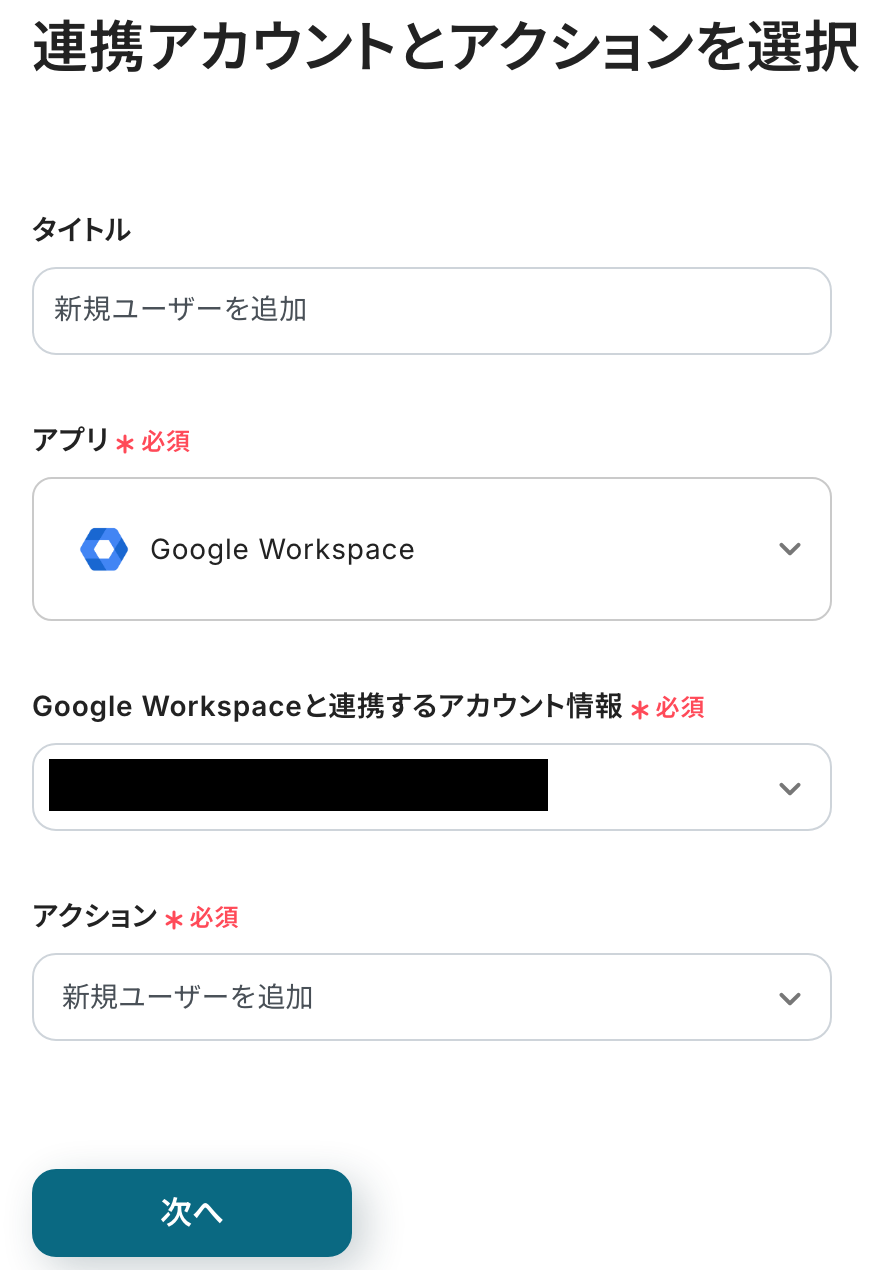
続いて、必須項目を設定しましょう。
「姓」・「名」・「デフォルトのパスワード」を設定します。
入力欄をクリックして表示されるアウトプットから選択してください。
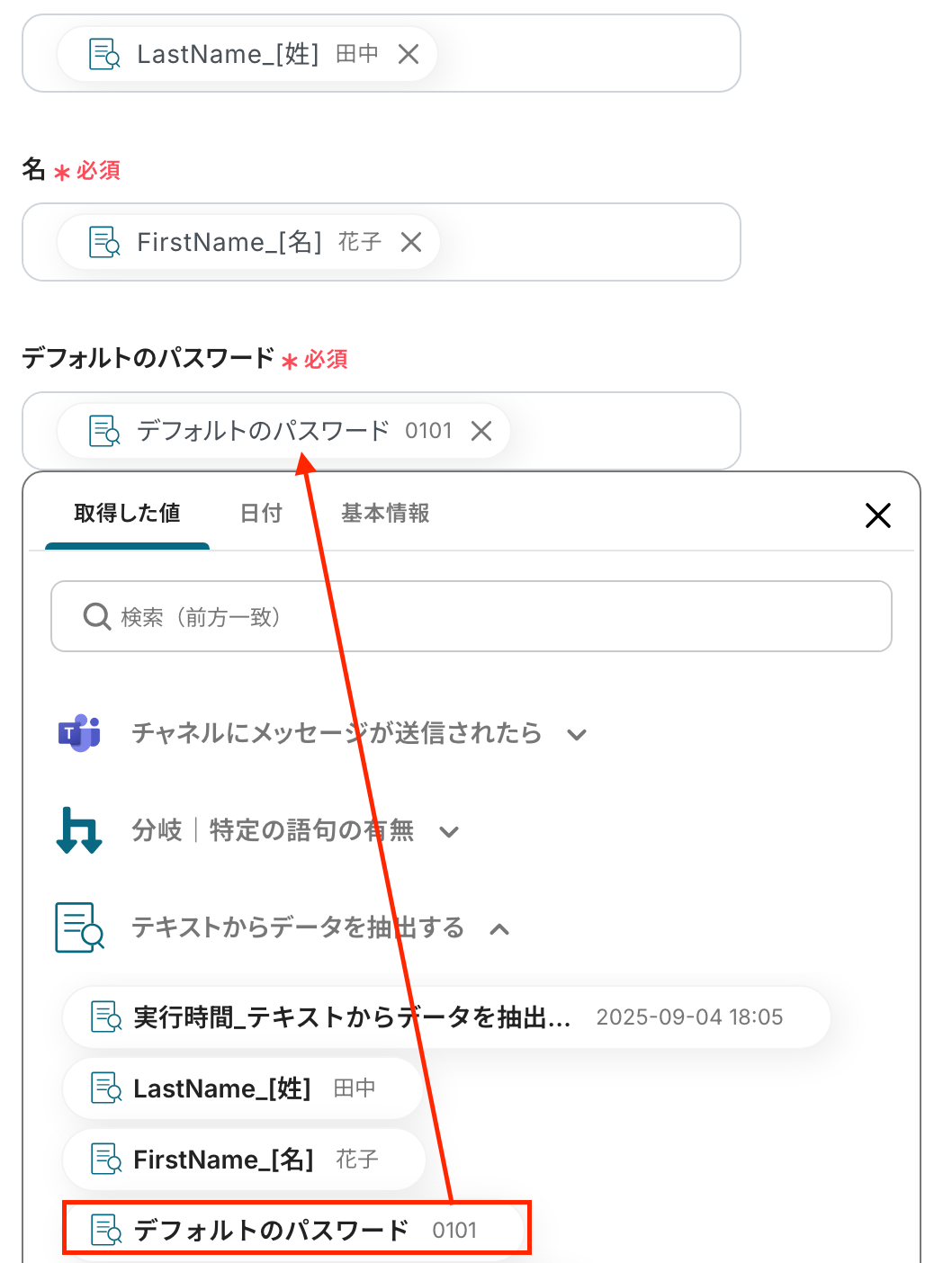
続いて、「ログイン時にパスワードを変更してもらう」をプルダウンから選択します。
※パスワードを仮のパスワードから変更したい場合は、「変更する」を選択しましょう!
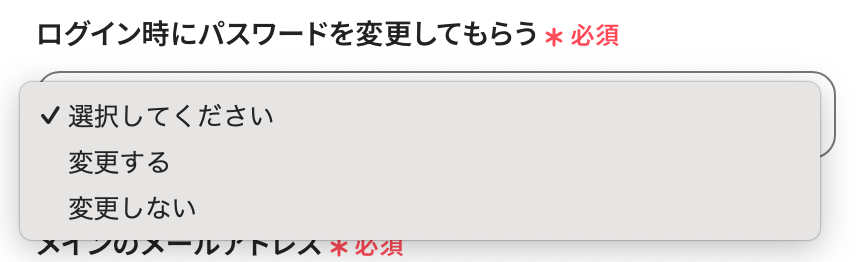
続いて、「メインのメールアドレス」を入力欄をクリックして表示されるアウトプットから選択しましょう。
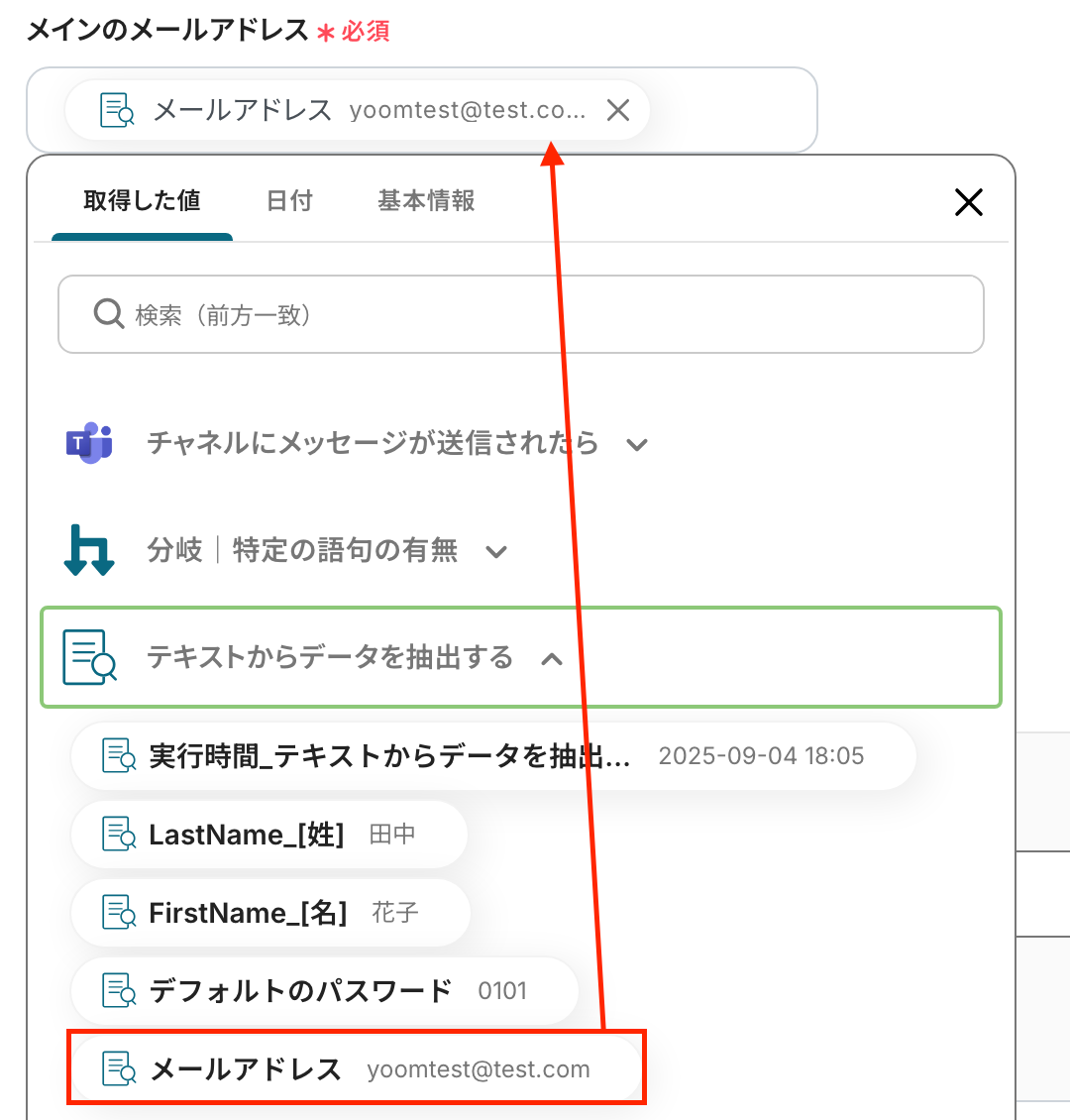
他の項目を任意で設定したら、「テスト→保存する」をクリックして、すべての設定が完了です!お疲れ様でした。
設定が完了すると、以下のようなメニューが表示されます。
「トリガーをON」をクリックすると、フローボットが自動的に起動します。
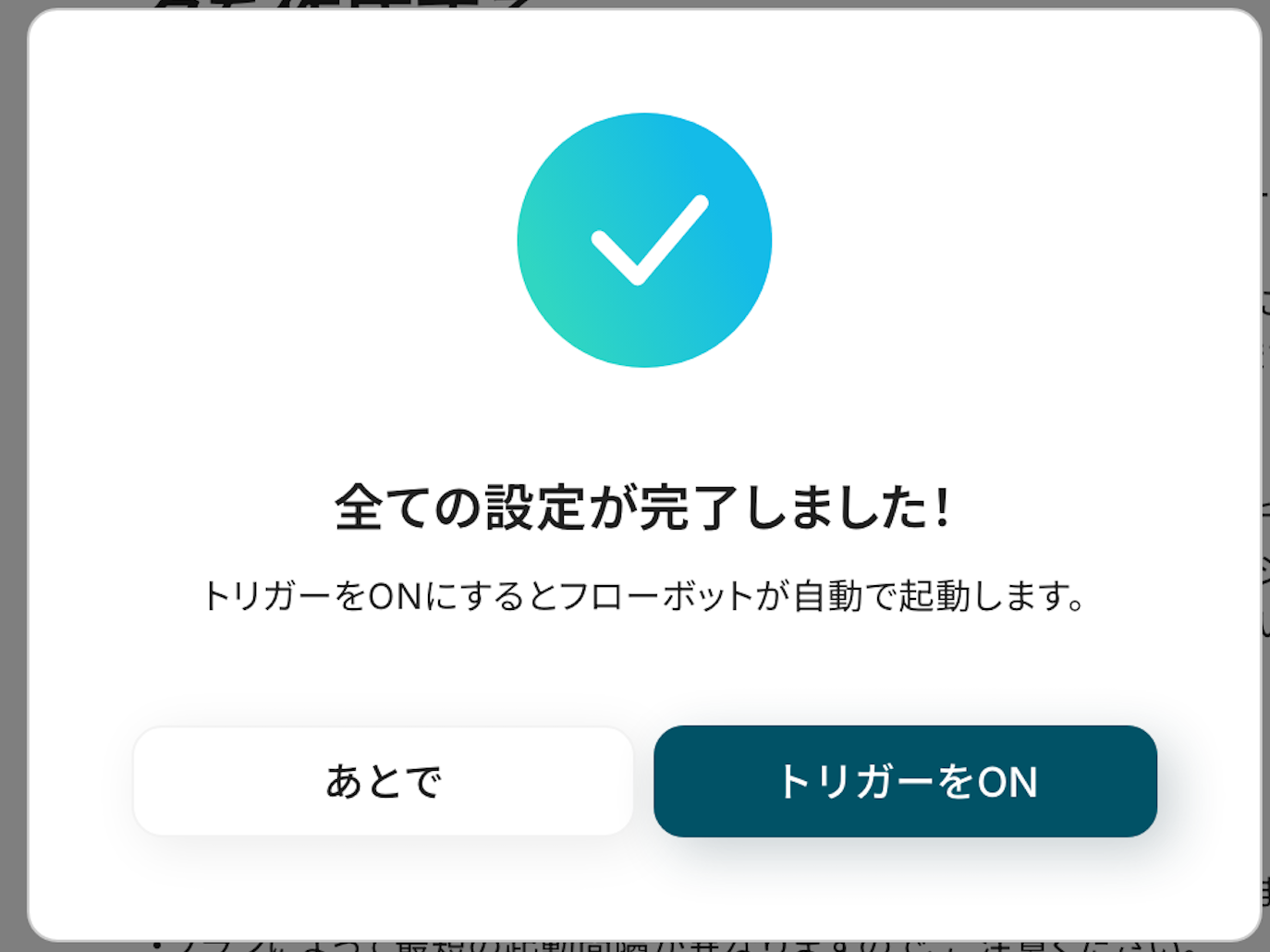
今回はMicrosoft TeamsからGoogle Workspaceへデータを連携する方法をご紹介しましたが、逆にGoogle Workspaceでの変更をトリガーとしてMicrosoft Teamsに通知するような自動化も可能です。
例えば、Google Workspaceでユーザー情報が変更された際に、関連部署へ迅速に情報を共有したい場合などに役立ちますので、下記のテンプレートも併せてご利用ください。
Google Workspaceに新しいユーザーが登録されたタイミングで、その情報を即座にMicrosoft Teamsの指定したチャンネルに自動で通知できます。
関係者への情報共有をタイムリーに行い、周知漏れや連絡の遅延を防ぎます。
Google Workspaceで既存ユーザーの情報が更新された際に、変更内容を自動でMicrosoft Teamsのチャンネルに通知することにより、部署異動や役職変更といった重要な情報を関係者へ迅速に共有し、常に最新の状態を保つことができます。
この連携も、アプリ間のデータを直接連携するシンプルな構成になっています。
今回ご紹介した連携以外でも、Microsoft TeamsやGoogle WorkspaceのAPIを活用してさまざまな業務を自動化することが可能です。
もし気になるものがあればぜひこちらもお試しになってみてください!
メッセージが投稿されたら、 その内容をもとにオンラインストレージサービスにフォルダを作成したり、メールを自動的に送ったりできます。
また、アンケート回答があったら、データベースに回答内容を追加してチャットツールに通知したり、CRMツールでレコードが作成されたらチャットツールに通知したりすることも可能です。
これらの連携により、手動でのデータ入力や情報共有の手間を削減し、業務効率を向上させます。
従業員の登録をトリガーに、入社案内のメールを自動送信したり、オンラインストレージでファイルの権限を付与したり、ノーコード開発プラットフォームにユーザーを追加したりできます。
また、ビジネスチャットツールの投稿内容からグループメンバーを追加する、データベースで行が更新されたらユーザー情報も更新するといった連携も可能です。
これにより、人事関連やチーム内での情報共有のプロセスを効率化します。
Microsoft TeamsとGoogle Workspaceの連携を自動化することで、これまで手作業で行っていたユーザー管理や情報共有にかかる時間を大幅に削減し、設定ミスや連絡漏れといったヒューマンエラーを防ぐことができます。
これにより、IT管理者や各部署の担当者は、煩雑な定型業務から解放され、より創造的で付加価値の高いコア業務に集中できる環境が整うはず。
今回ご紹介したような業務自動化は、ノーコードツールの「Yoom」を活用することで、プログラミングの知識がない方でも直感的な操作のみで簡単に構築することが可能です。
もし日々の業務の自動化に少しでも興味を持っていただけたなら、ぜひこちらから無料登録して、Yoomが実現する業務効率化の世界を体験してみてください!
Q:エラー発生時の挙動はどうなりますか?
A:エラーが発生した場合、フローはその時点で処理を停止し、Yoomに登録したメールアドレス宛てに通知が届きます。
例えば、抽出データの形式が合わない、接続先のサービスが一時的に停止しているといった場合にエラーが出ます。
必要に応じて通知設定を行えば、メールやSlackなど外部ツールに自動的にエラーメッセージを送ることも可能です。
ヘルプページで解決しない場合は、サポート窓口を利用することもできます。
Q:誰がいつ何を実行したか、後から追跡できますか?
A:はい、可能です。
実行ログが自動的に保存されるため、誰がいつフローを実行したのかを後から確認することができます。
実行履歴にはフローの開始時刻や終了時刻、処理の成否なども含まれるので、トラブルが発生した際の原因追跡に役立ちます。
Q:Microsoft Teamsの投稿以外の操作も自動化のきっかけにできますか?
A:可能です。
例えばOutlookで新しいメールを受信した際や、BoxやOneDriveにファイルが追加・更新された際をトリガーとして設定できます。
業務に合わせてトリガーを使い分け、組織内のさまざまな業務をシームレスに自動化してみましょう。